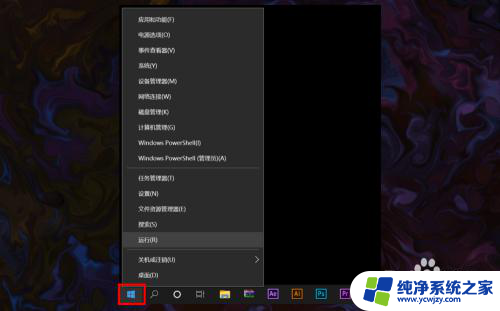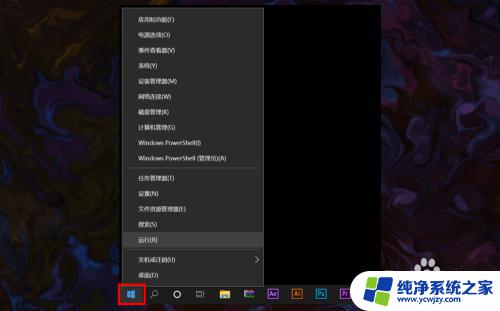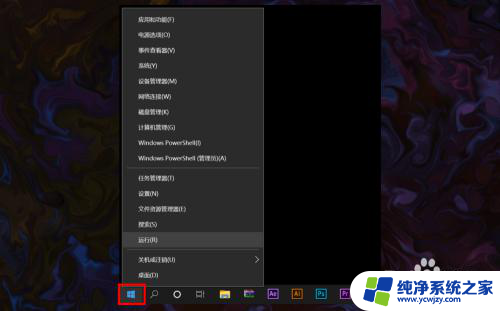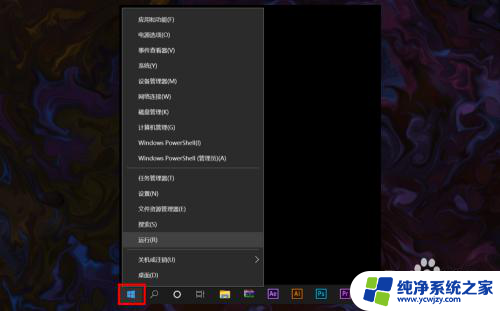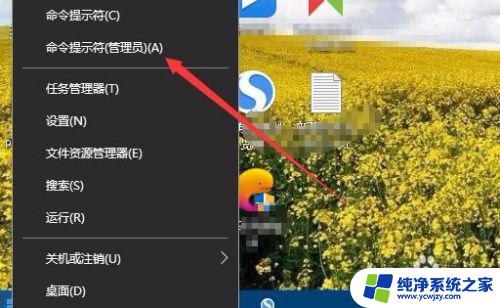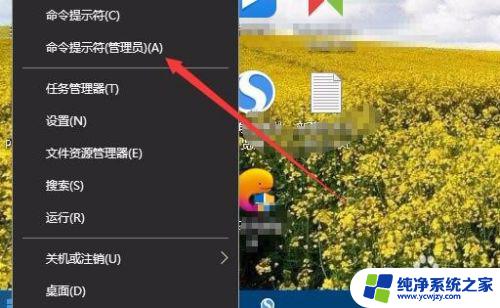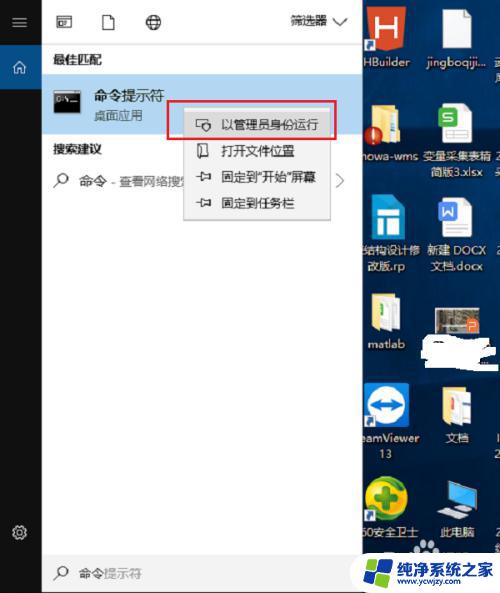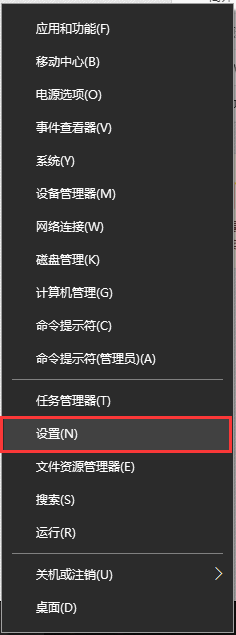电脑显示可用网络是空的 win10系统网络显示不出来怎么办
更新时间:2023-11-15 12:41:31作者:jiang
电脑显示可用网络是空的,在日常生活中,电脑已经成为了我们必不可少的工具之一,有时候我们可能会遇到一些网络问题,比如在win10系统中网络显示不出来的情况。当我们打开电脑并尝试连接网络时,却发现显示可用网络是空的,这无疑会给我们的工作和生活带来一些困扰。当我们遇到这种情况时,应该怎么办呢?下面就让我们一起来探讨一下解决这个问题的方法。
具体步骤:
1.打开电脑,进入到系统桌面,在左下角开始按钮上点击鼠标右键。
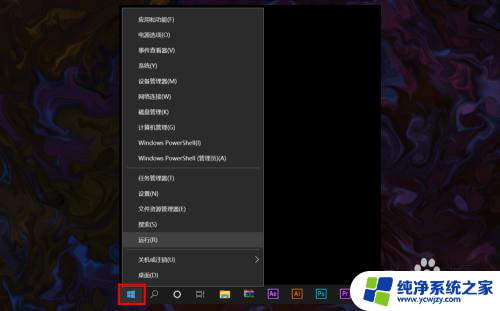
2.在右键菜单中选择运行,打开运行窗口,在输入栏中输入cmd。
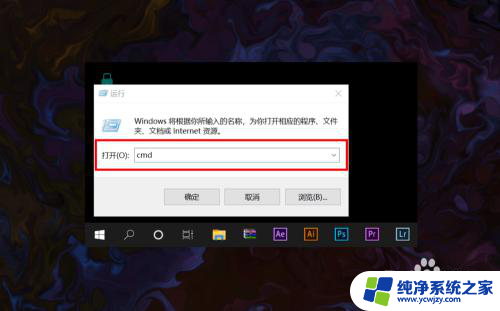
3.输入完后点击确定打开命令提示符窗口,然后输入netsh winsock reset命令。
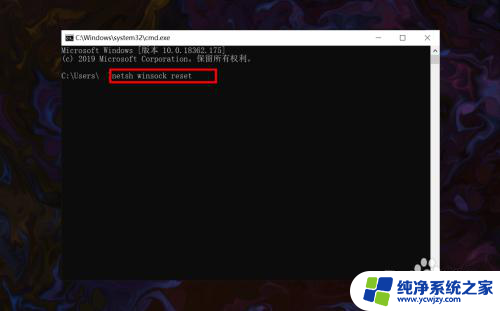
4.输入完成之后,点击键盘上的Enter回车按键。接着就会提示重启计算机。
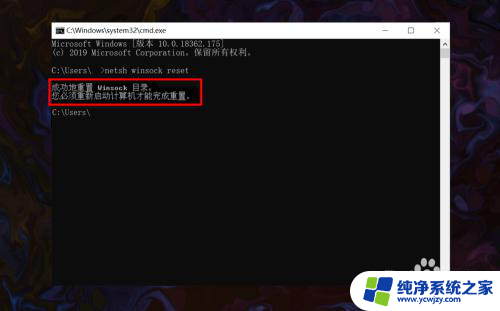
5.保存好电脑资料文件,然后重新启动计算机即可恢复可用网络的显示。
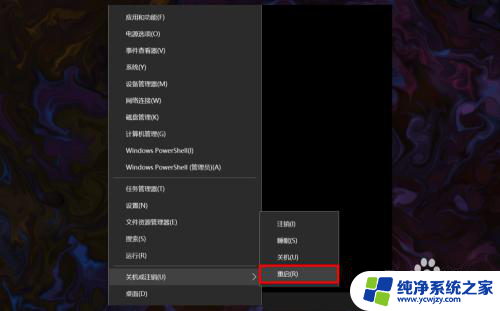
6.重启计算机后,就可以在桌面右下角网络图标中看到系统可用网络的显示。
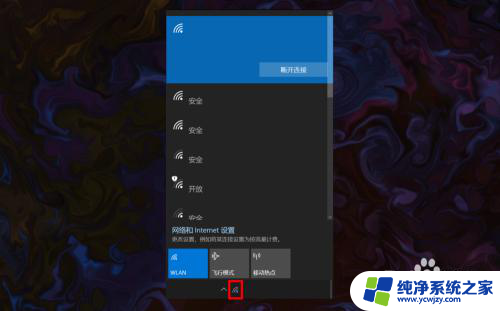
以上就是关于电脑显示可用网络是空的的全部内容,如果有遇到相同情况的用户可以按照小编的方法来解决。